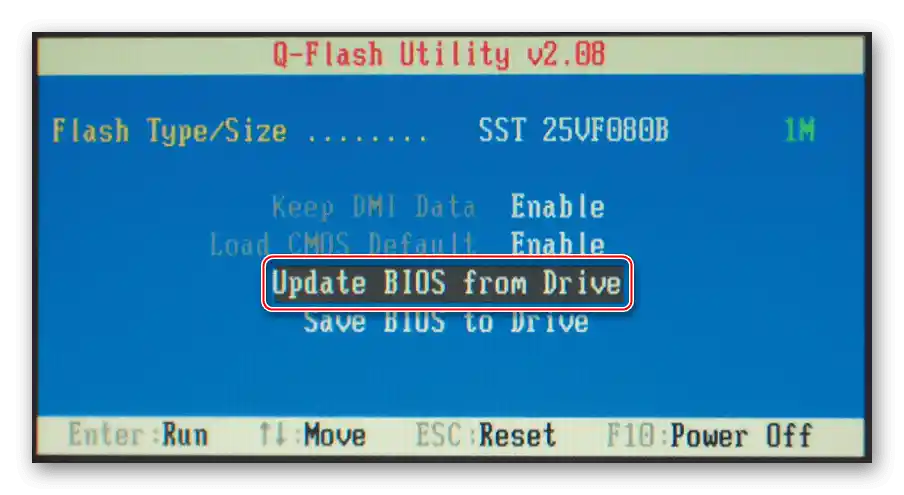Zawartość:
Metoda 1: Ustawienia obrazu (tylko NVIDIA)
W "dziesiątce" omawiana awaria może być spowodowana próbą "Panelu sterowania NVIDIA" wyświetlenia określonego komunikatu – ta funkcja koliduje z niektórymi grami lub aplikacjami, które intensywnie wykorzystują kartę graficzną. Problem można rozwiązać w następujący sposób:
- Kliknij prawym przyciskiem myszy na wolnej przestrzeni "Pulpitu" i wybierz opcję "Panel sterowania NVIDIA".
- Przejdź za pomocą menu po lewej stronie do punktów "Wyświetlacz" – "Regulacja koloru pulpitu". W prawej części okna na dole powinno być rozwijane menu "Komunikat o typie treści na wyświetlaczu" – otwórz je i wybierz opcję "Programy na pulpicie".
- Zastosuj ustawienia i uruchom ponownie komputer.

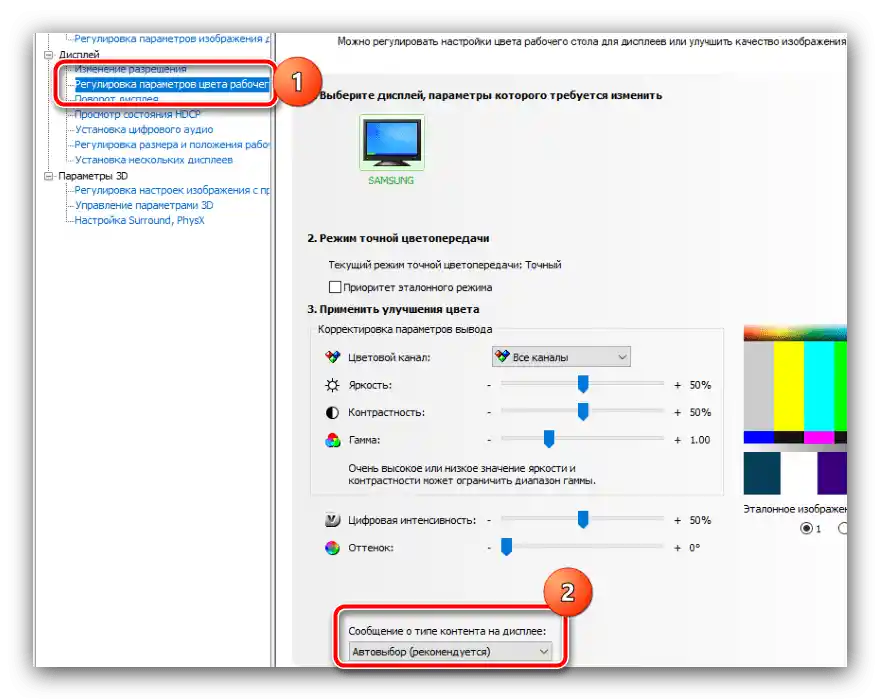
Jeśli włączenie tej opcji nie przyniosło rezultatów lub jest ona niedostępna w twojej wersji, skorzystaj z jednej z przedstawionych poniżej metod.
Metoda 2: Instalacja stabilizatora napięcia
Następną częstą przyczyną znikającego obrazu jest już problem sprzętowy, związany z skokami napięcia, które uruchamiają zabezpieczenie monitora. Z podobnym problemem zazwyczaj borykają się użytkownicy korzystający z urządzeń elektrycznych o dużym poborze prądu, na przykład bojlerów lub konwektorów. Rozwiązaniem w takiej sytuacji będzie zakup stabilizatora, przez który należy podłączyć wyświetlacz do zasilania. Na rynku dostępnych jest wiele modeli takich urządzeń, w tym dobre budżetowe opcje, dlatego wybór konkretnego pozostawiamy Tobie.Jedyną rekomendacją jest, aby nie wiązać się z produktami producentów trzeciego rzędu, ponieważ ich oszczędności na komponentach mogą prowadzić do smutnych konsekwencji w postaci spalonego sprzętu lub pożaru.
Sposób 3: Reinstalacja sterowników karty graficznej
Czasami przyczyną nietypowego zachowania monitora może być GPU: na przykład, gdy podłączony jest wyświetlacz o wysokiej częstotliwości odświeżania, a procesor graficzny nie obsługuje takiej częstotliwości. Jeśli karta graficzna jest aktualna (NVIDIA serii 10 i nowsze lub odpowiedniki od AMD Radeon), to przyczyną mogą być przestarzałe sterowniki. Aby uzyskać bardziej stabilny wynik, oprogramowanie należy całkowicie usunąć i zainstalować najnowszą dostępną wersję.
Szczegóły: Jak zainstalować sterowniki karty graficznej
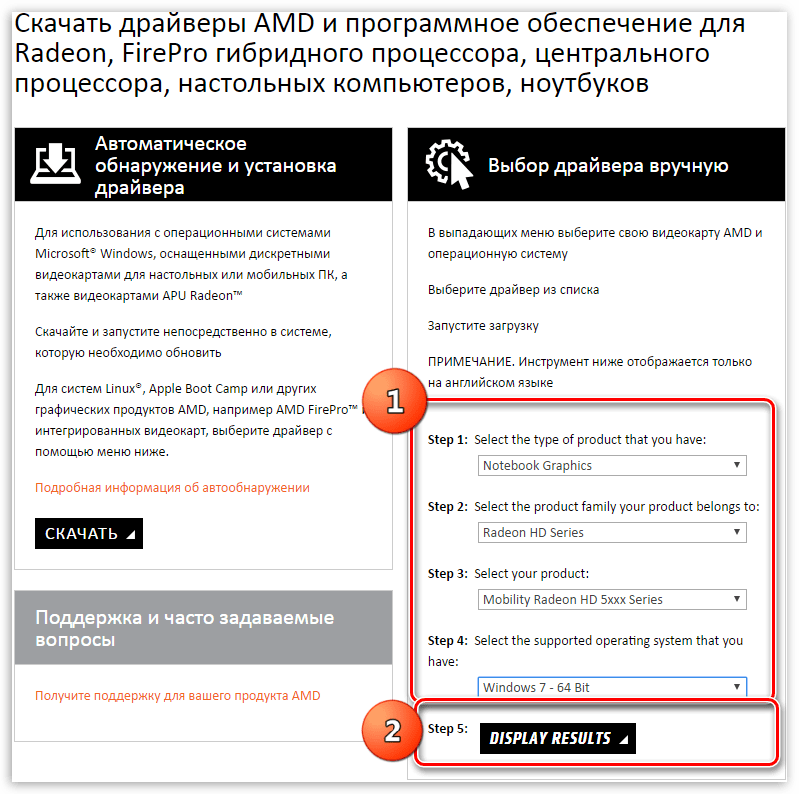
Sposób 4: Aktualizacja BIOSU
Czasami problem jest głębszy, a jego źródłem jest płyta główna, a dokładniej jej mikroprogram, który jest przestarzały i może być niekompatybilny z najnowszym sprzętem. Podobnie jak w poprzednim przypadku, jeśli "płyta główna" jest stosunkowo nowa (nie starsza niż 4 lata), wsparcie dla monitorów o wysokiej częstotliwości odświeżania i odpowiednich kart graficznych można dodać poprzez instalację nowej wersji BIOSU. Szczegóły procedury i możliwe pułapki opisano w artykule poniżej, zalecamy zapoznanie się z nim przed przystąpieniem do aktywnych działań.
Szczegóły: Jak zaktualizować BIOS